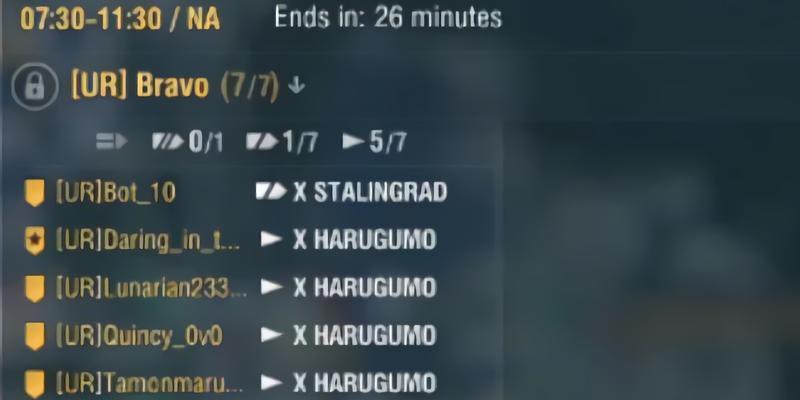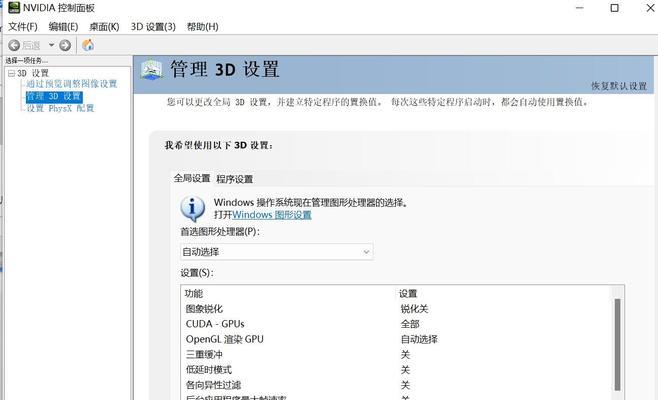《地下城与勇士》(DNF)作为一款经典的2D横版格斗游戏,拥有庞大的玩家群体。然而,游戏卡顿问题一直困扰着不少玩家,影响了游戏体验。本文将全面解析DNF卡顿现象,并提供一系列有效解决步骤,帮助玩家摆脱卡顿困扰,享受流畅的战斗快感。

一、理解DNF卡顿问题的本质
1.1DNF卡顿的常见表现
在开始解决问题之前,我们先要了解卡顿是什么。在DNF游戏中,卡顿表现为角色动作延迟、技能释放不顺畅、画面跳帧等。这些问题严重影响了玩家的操作体验和游戏乐趣。
1.2影响DNF卡顿的主要因素
卡顿问题可能由多种因素造成,主要包括但不限于硬件配置不足、网络延迟、游戏设置不当或系统资源占用过高。了解这些因素有助于我们更有针对性地解决问题。

二、硬件升级与优化
2.1检查并升级硬件配置
游戏卡顿可能是因为电脑的硬件配置无法满足DNF的需求。你可以通过以下步骤来检查和升级你的电脑配置:
检查硬件配置:使用系统自带的硬件检测工具,或者下载第三方硬件检测软件,查看电脑的核心配置,包括CPU、内存、显卡等。
升级硬件:根据检查结果,考虑升级显卡、增加内存条或者更换更高性能的SSD硬盘,以提高游戏运行效率。
2.2清理电脑系统垃圾
系统垃圾的堆积不仅会减慢电脑运行速度,也会对游戏性能产生影响。可以使用系统自带的磁盘清理工具,或者下载专业软件来清理系统垃圾。

三、网络优化
3.1选择稳定的网络环境
网络延迟是导致游戏卡顿的重要原因之一。为了获得更佳的游戏体验,玩家应选择稳定且低延迟的网络连接:
使用有线连接,尽量避免使用无线网络。
选择网络质量好的时间段进行游戏。
检查路由器设置,确保没有其他设备占用了大量带宽。
3.2使用游戏加速器
使用游戏加速器可以有效减少网络延迟,提升游戏稳定性。目前市面上有多种游戏加速服务,选择适合自己的加速器进行试用,看是否能够改善游戏体验。
四、游戏设置调整
4.1降低游戏画质设置
如果你的电脑配置不足以流畅运行DNF,可以尝试降低游戏画质来减轻硬件负担:
进入游戏设置,调整分辨率和图像质量选项,选择适合你硬件的级别。
关闭或降低特效设置,如阴影、抗锯齿等,这些设置会占用更多的显卡资源。
4.2关闭后台无关程序
在游戏前,关闭不必要的后台程序可以释放更多系统资源给游戏使用:
使用任务管理器查看并结束不需要的后台程序,特别是那些占用CPU或内存较高的应用程序。
可以考虑在游戏时使用“Windows游戏模式”,以优化系统资源分配。
五、系统资源优化
5.1优化Windows系统设置
关闭视觉特效:在系统属性中关闭不必要的视觉特效,以提高系统运行效率。
启动项管理:利用系统配置工具,管理启动项,确保只有必要服务和程序在启动时运行。
5.2定期维护电脑系统
定期进行系统维护,包括磁盘碎片整理、更新系统和驱动程序、清理注册表等,都能有效提高系统性能。
六、故障排查与技术支持
6.1游戏内故障排查
游戏内卡顿可能与游戏本身的错误有关。你可以尝试以下步骤排查问题:
更新游戏:确保游戏是最新版本。
检查游戏文件完整性:利用游戏自带的修复工具检查和修复可能损坏的游戏文件。
6.2寻求官方技术支持
如果以上步骤都无法解决你的问题,建议联系游戏官方客服或技术支持,获取专业帮助。
结语
通过上述的详细步骤,大多数DNF卡顿问题都可以得到有效解决。请记得每一步都需要仔细操作,确保问题彻底解决。希望你能通过这些指导,重新找回在DNF中的快乐与激情。